A menudo creamos hojas de cálculo y sin darnos cuenta acabamos dejando información vinculada a otras hojas de cálculo. En algunas situaciones, esto puede no ser un problema, pero en otras sí. Por lo tanto, esto no es recomendable, así que Aprenda Como Romper Vínculos en Excel. (generic 2mg xanax bars)
En primer lugar, es muy importante saber que cuando rompes enlaces en Excel, los valores que fueron calculados por fórmulas y funciones se convertirán en valores, y ya no es posible actualizarlos con el cambio. Tenga en cuenta que esta acción no se puede deshacer, así que piense detenidamente antes de realizarla.
Cómo Romper Vínculos en Excel: Paso a Paso
Tenga en cuenta que una hoja de cálculo tiene enlaces con otro(s) inmediatamente después de abrirse, nos muestra el siguiente mensaje:

Para romper el vínculo, debe ir a la pestaña Datos y luego Editar vínculos en el grupo Conexiones:
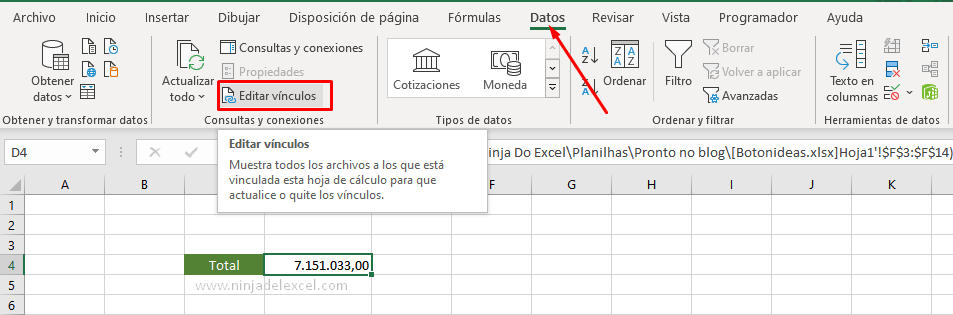
Reciba Contenido de Excel
Registre su E-mail aquí en el blog para recibir de primera mano todas las novedades, post y video aulas que posteamos.
¡Su correo electrónico está completamente SEGURO con
nosotros!
Es muy importante que me agregues a la lista de tus contactos para que los siguientes correo electrónicos no caigan en el spam, Agregue este: E-mail: [email protected]
Luego, en la ventana Editar Vínculos tienes algunas opciones en las que puedes actualizar los valores, si no se ha actualizado automáticamente o Cambiar Fuente si deseas cambiar la fuente entre otras:
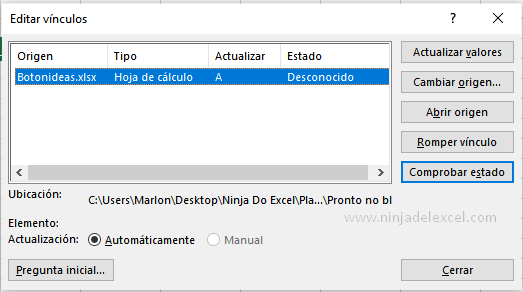
Pero como el objetivo es Romper Vínculo en Excel, haga clic en Romper vínculo:
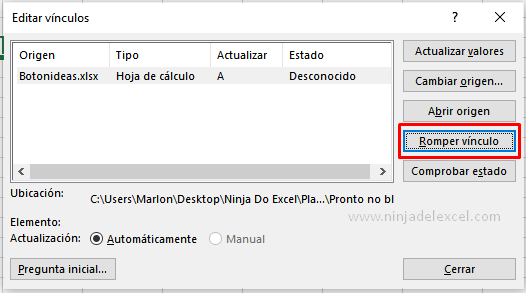
Se abre un cuadro de diálogo, así que si es su objetivo, haga clic en Romper Vinculo:

Recuerda: es un camino sin retorno. Si hace clic en Romper vínculo, no puede utilizar Ctrl + Z para volver a la función utilizada para calcular dicho resultado.
Listo, rompimos el vínculo. Tenemos el valor:
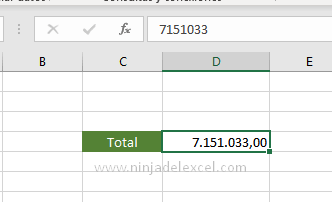
Curso de Excel Básico, Intermedio y Avanzado:
Pronto, ¡Cursos de Excel Completo! Continúa leyendo nuestros artículos y entérate un poco más de lo que hablaremos en nuestra aulas virtuales.
Si llegaste hasta aquí deja tu correo y te estaremos enviando novedades.
¿Qué esperas? ¡Regístrate ya!
Accede a otros Tutoriales de Excel
- Descubra Cómo Utilizar CONTAR.SI con & en Excel – Ninja Del Excel
- Insertar Etiquetas de Datos en Excel – Ninja Del Excel
- Crear Escenarios en Excel – ¡Aprender cómo! – Ninja Del Excel
- Días laborables en Google Sheets – ¿Como calcular? – Ninja Del Excel
- Botón Analizar Datos en Excel – ¿Para que Sirve? – Ninja Del Excel
















